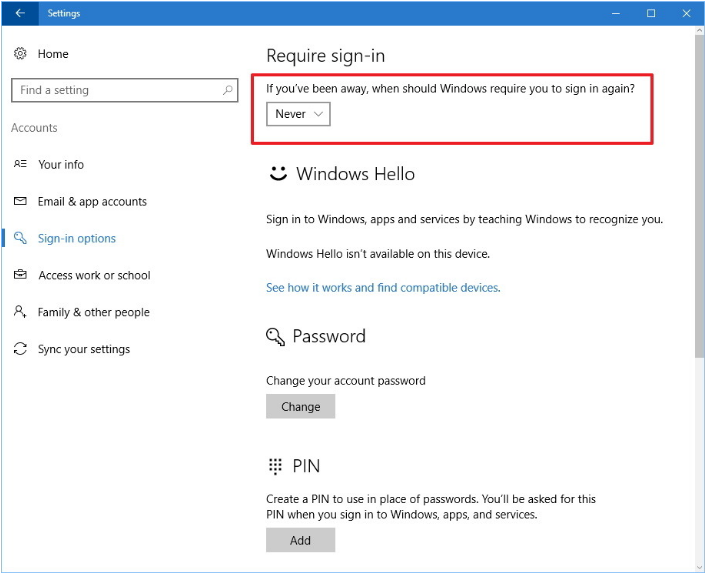Hogyan lehet megakadályozni, hogy a számítógép jelszó megadására kérjen fel minden egyes ébresztéskor alvó üzemmódból – Windows 10 és 11
Hogyan lehet megakadályozni, hogy a számítógép jelszó megadására kérjen fel minden egyes ébresztéskor alvó üzemmódból – Windows 10 és 11
Hogyan lehet megakadályozni, hogy a számítógép jelszó megadására kérjen fel minden egyes ébresztéskor alvó üzemmódból – Windows 10 és 11
Leírás
Az jelszóval védett számítógép alapértelmezés szerint jelszót kér minden egyes ébresztéskor alvó üzemmódból. Az alábbi lépésekkel tilthatja le ezt a funkciót.
Operációs rendszerek
- Windows 11
- Windows 10
Megoldás
Windows 11
- Nyissa meg a Beállítások menüt.
_20220411023344601.jpg)
- Kattintson a Fiókok lehetőségre. Kattintson a Bejelentkezési lehetőségek gombra.
- A Bejelentkezés megkövetelése alatt válassza a Soha lehetőséget a legördülő menüből.
_20220411023541550.jpg)
A lépések befejezése után a jelszó már nem lesz szükséges, amikor a Windows 11-et ébreszti fel alvó üzemmódból.
Windows 10
- Nyissa meg a Beállítások menüt.
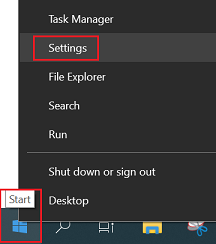
- Kattintson a Fiókok lehetőségre.
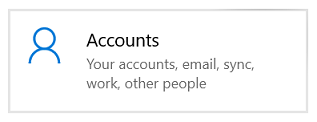
- Kattintson a Bejelentkezési lehetőségek gombra.
- A Bejelentkezés megkövetelése alatt válassza a Soha lehetőséget a legördülő menüből.
A lépések befejezése után a jelszó már nem lesz szükséges, amikor a Windows 10-et ébreszti fel alvó üzemmódból.
Kapcsolódó cikkek
Visszajelzése segít javítani az általános élményt